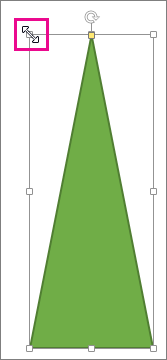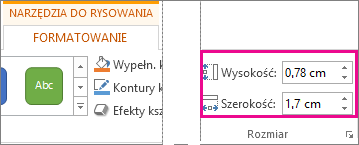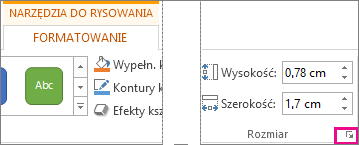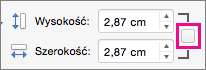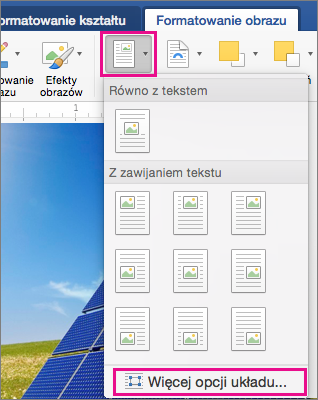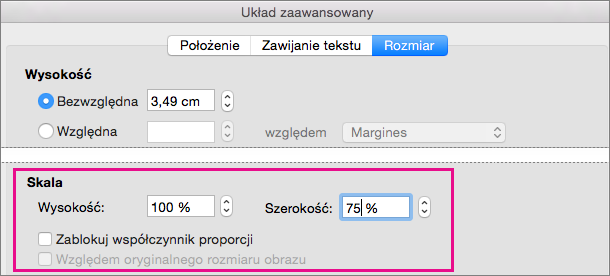W pliku pakietu Office możesz z łatwością zmieniać rozmiary obrazów, pól tekstowych, kształtów i obiektów WordArt. Możesz również usunąć niepotrzebne fragmenty obrazu, przycinając go.
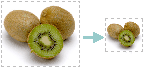
Jeśli chcesz rozciągnąć, zmniejszyć lub po prostu zmienić rozmiar obrazu (lub kształtu), użyj uchwytów zmiany rozmiaru lub, aby zrobić to bardziej precyzyjnie, skorzystaj z opcji w obszarze Rozmiar na karcie Narzędzia obrazów > Formatowanie lub na karcie Narzędzia do rysowania > Formatowanie.
Microsoft 365 subskrybenci mający ekran dotykowy mogą chwycić uchwyt zmiany rozmiaru palcem lub piórem cyfrowym.
Kliknij kontrolkę listy rozwijanej poniżej, aby uzyskać więcej informacji.
Zobacz też
Jeśli chcesz rozciągnąć, zmniejszyć lub po prostu zmienić rozmiar obrazu (kształtu), użyj uchwytów zmiany rozmiaru. Aby precyzyjniej sterować, możesz użyć opcji Rozmiar na karcie Formatowanie .
Szybkie zmienianie rozmiaru obrazu, kształtu, obiektu WordArt lub innego obiektu
-
Kliknij obraz, kształt lub obiekt WordArt, którego rozmiar chcesz zmienić.
-
Aby zwiększyć lub zmniejszyć rozmiar w jednym lub kilku kierunkach, przeciągnij uchwyt zmiany rozmiaru w kierunku od środka lub w jego kierunku, wykonując jedną z następujących czynności:
-
Aby zachować środek obiektu w tym samym miejscu, naciśnij i przytrzymaj OPCJA podczas przeciągania uchwytu zmiany rozmiaru.
-
Aby zachować proporcje obiektu podczas zmieniania jego rozmiaru, naciśnij i przytrzymaj Shift podczas przeciągania narożnego uchwytu zmiany rozmiaru.
-
-
Kliknij obraz, kształt lub obiekt WordArt, którego rozmiar chcesz precyzyjnie zmienić.
-
Kliknij kartę Formatowanie obrazu lub Formatowanie kształtu , a następnie upewnij się, że pole wyboru Zablokuj współczynnik proporcji jest wyczyszczone.
-
Wykonaj jedną z następujących czynności:
-
Aby zmienić rozmiar obrazu, na karcie Formatowanie obrazu wprowadź odpowiednie wymiary w polach Wysokość i Szerokość .
-
Aby zmienić rozmiar kształtu lub obiektu WordArt, na karcie Formatowanie kształtu wprowadź odpowiednie wymiary w polach Wysokość i Szerokość .
-
-
Kliknij obraz, kształt lub obiekt WordArt, którego rozmiar chcesz zmienić.
-
Wykonaj jedną z następujących czynności:
-
Aby zmienić rozmiar obrazu, kliknij kartę Formatowanie obrazu , a następnie kliknij pozycję Położenie > Więcej opcji układu.
-
Aby zmienić rozmiar kształtu lub obiektu WordArt, na karcie Formatowanie kształtu kliknij pozycję Położenie > Więcej opcji układu.
-
-
Kliknij kartę Rozmiar , a następnie w obszarze Skala upewnij się, że pole wyboru Zablokuj współczynnik proporcji jest wyczyszczone.
Wprowadź odpowiednie wartości procentowe dla kolumn Wysokość i Szerokość.
-
Po zakończeniu kliknij przycisk OK.
Porada: Aby zastosować tę samą wysokość i szerokość do różnych obiektów, zaznacz wszystkie obiekty, które chcesz, aby miały te same wymiary, a następnie wprowadź te wymiary w polach Wysokość i Szerokość. Aby zaznaczyć wiele obiektów, kliknij pierwszy obiekt, a następnie naciśnij i przytrzymaj SHIFT podczas klikania pozostałych obiektów.
Jeśli chcesz rozciągnąć, zmniejszyć lub po prostu zmienić rozmiar obrazu (kształtu), użyj uchwytów zmiany rozmiaru. Na ekranie dotykowym możesz chwycić uchwyt za pomocą palca lub pióra cyfrowego.
Aby uzyskać dokładniejszą kontrolę, jeśli masz klasyczną wersję programu Excel lub PowerPoint, możesz skorzystać z opcji Rozmiar dostępnych na karcie Narzędzia obrazów — Formatowanie lub Narzędzia do rysowania — Formatowanie .
Kliknij kontrolkę listy rozwijanej poniżej, aby uzyskać więcej informacji.